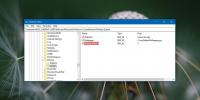Kā atiestatīt Windows meklēšanu operētājsistēmā Windows 10
Windows meklēšana ir diezgan lielisks rīks kad tas darbojas. Tas var palaist lietotnes un atrast jūsu failus. Diemžēl, lai arī cik lielisks ir šis rīks, tas bieži vien sabojājas un bez redzama iemesla. To labojot, var trāpīt vai palaist garām; varētu palīdzēt iebūvētais traucējummeklēšanas rīks. Ja Windows meklēšana nedarbojas jūsu sistēmā, ieteicams to atiestatīt un uzzināt, vai tas palīdz.

Windows meklēšanas atiestatīšana nav sarežģīta. Faktiski tā ir viena no lietām, kuras Microsoft iesaka jums darīt, ja rodas problēmas ar funkciju. Problēmas ar to ir tik izplatītas, ka Microsoft nodrošina darba skriptu. Lūk, kas jums jādara.
Atiestatīt Windows meklēšanu
Lai atiestatītu Windows meklēšanu, mēs palaidīsim PowerShell skriptu. PowerShell varētu ierobežot skripta palaišanu, tāpēc pirms turpināt, izpētiet izpildes sistēmu, kas iestatīta jūsu sistēmā.
Atveriet programmu PowerShell ar administratora tiesībām un palaidiet šo komandu, lai redzētu pašreizējo politiku. Jums ir nepieciešama komanda, lai atgrieztos “neierobežots”. Ja tas netiek pārbaudīts
mūsu ceļvedis par PowerShell izpildes politikas maiņu un nomainiet to uz “Neierobežots”. Ja bieži neizmantojat PowerShell skriptus, ieteicams to atiestatīt, lai vēlāk to ierobežotu.Get-ExecutionPolicy
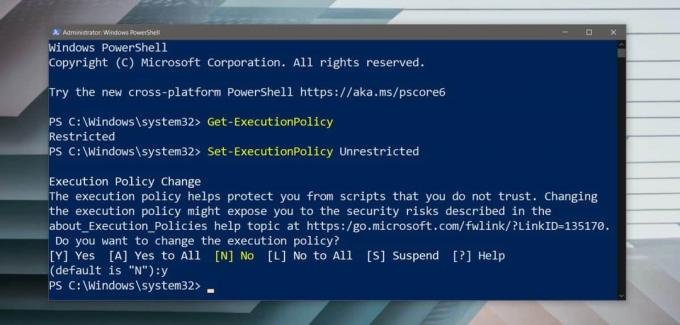
Lejupielādēt Windows meklēšanas atiestatīšanas skripts no Microsoft. Ar peles labo pogu noklikšķiniet uz tā un atlasiet “Palaist ar PowerShell”. Jums tiks piedāvāts autentificēties ar administratora kontu, un pakalpojumā PowerShell jums vēlreiz būs jāapstiprina, ka vēlaties palaist skriptu.
Skripta palaišanas iespējas nav parastās, ko redzat. Izvēlieties iespēju to palaist vienreiz, t.i., pieskarieties R taustiņam. Windows meklēšanas atiestatīšana neaizņem daudz laika. Kad tas ir atiestatīts, lai veiktu labu darbību, jums vajadzētu restartēt datoru. Sākoties atpakaļ uz darbvirsmas, apsveriet iespēju PowerShell izpildes politiku atgriezt atpakaļ uz Restricted, kā ieteikts iepriekš.
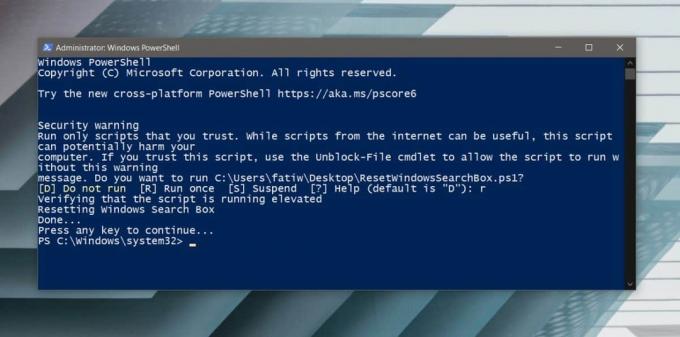
Tam jāatrisina problēmas, kas saistītas ar Windows meklēšanu, ja tā neatrod vienumus vai nespēj tos pareizi indeksēt, taču, kā jau teicām iepriekš, pastāv arī liela iespēja, ka tā neko nedara. Personīgi esmu pieredzējis problēmas ar meklēšanu operētājsistēmā Windows, kuras nevar novērst ar visiem traucējummeklēšanas traucējumiem Microsoft rīcībā esošos rīkus un padomus, kā arī katru skriptu un komandu, kas atradīsit kā risinājumu problēma.
Ja atrodaties vienā laivā, varat izmēģināt dažas citas lietas; izveidojiet jaunu lietotāja kontu, atiestatiet Windows 10, bet saglabājiet visas savas lietotnes un iestatījumus un failus, atiestatiet Windows 10 un noņemiet lietotnes un iestatījumus, bet saglabājiet failus vai izmēģiniet jaunu Windows 10 uzstādīšana. Katrs “labojums” ir drastiskāks nekā otrs, taču šo darbu veiks jauna instalēšana.
Meklēt
Jaunākās Publikācijas
ITunes ātrie taustiņi: globālie īsceļi atskaņošanai / pauzei, nākamajam un iepriekšējam celiņam
iTunes, skatoties uz leju, ir viens no populārākajiem multivides at...
Kā bloķēt darbvirsmas fonu operētājsistēmā Windows 10
Ja izmantojat uzņēmuma nodrošinātu klēpjdatoru vai galddatoru sistē...
Kā atinstalēt Skype UWP lietotni operētājsistēmā Windows 10
Skype ir viena no tām lietotnēm, kuru iegādājās Microsoft, un kopš ...